TTEP.CN > 故障 >
Win10小娜连不上网络无法连接怎么办 win10小娜无法连接网络如何
Win10小娜连不上网络无法连接怎么办 win10小娜无法连接网络如何解决 Win10小娜连不上网络怎么办?有些用户小娜却连接不上网络,还提示“很抱歉,我一时无法连接网络,稍等一下好吗”,下面黑基网小编给大家介绍一下Win10小娜连不上网解决方式。
Win10小娜连不上网解决方式:
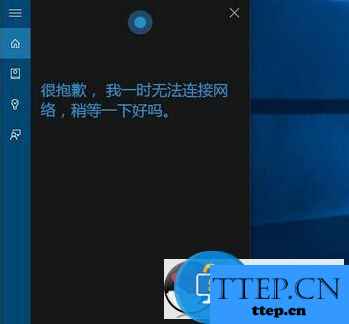
Win10系统小娜连不上网络的解决方法
1、右键开始图标,选择“命令提示符(管理员)”;
2、打开命令提示符,输入netsh winsock reset,按回车执行;

3、成功重置Winsock目录之后,重启计算机完成重置操作;
4、桌面右键“网络”,选择属性—更改适配器设置;
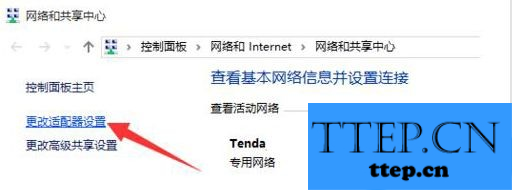
5、右键以太网,选择属性,选择“Internet协议版本4”,点击属性;
6、选择“使用下面的DNS服务器地址”,首选DNS填入4.2.2.1或者8.8.8.8,备用DNS填入4.2.2.2,确定。
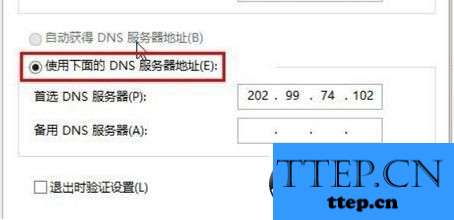
以上就是Win10连接不上网络的解决方法了,因为小娜的服务器是在美国,所以国内用户访问可能会有障碍,所以修改DNS就能解决。
以上就是黑基网小编为大家介绍的Win10小娜连不上网解决方式,希望能够帮助到大家。
Win10小娜连不上网解决方式:
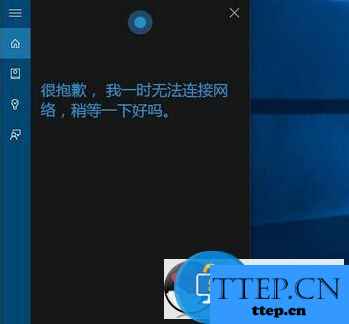
Win10系统小娜连不上网络的解决方法
1、右键开始图标,选择“命令提示符(管理员)”;
2、打开命令提示符,输入netsh winsock reset,按回车执行;

3、成功重置Winsock目录之后,重启计算机完成重置操作;
4、桌面右键“网络”,选择属性—更改适配器设置;
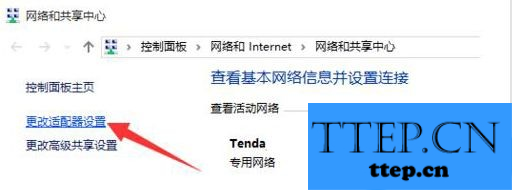
5、右键以太网,选择属性,选择“Internet协议版本4”,点击属性;
6、选择“使用下面的DNS服务器地址”,首选DNS填入4.2.2.1或者8.8.8.8,备用DNS填入4.2.2.2,确定。
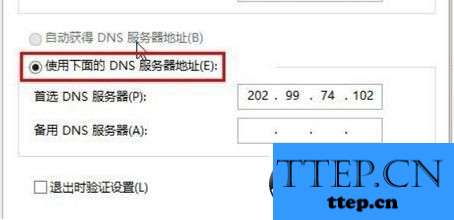
以上就是Win10连接不上网络的解决方法了,因为小娜的服务器是在美国,所以国内用户访问可能会有障碍,所以修改DNS就能解决。
以上就是黑基网小编为大家介绍的Win10小娜连不上网解决方式,希望能够帮助到大家。
- 上一篇:USB鼠标工作不正常怎么回事 笔记本电脑usb鼠标工作不正常怎么办
- 下一篇:没有了
- 最近发表
- 赞助商链接
